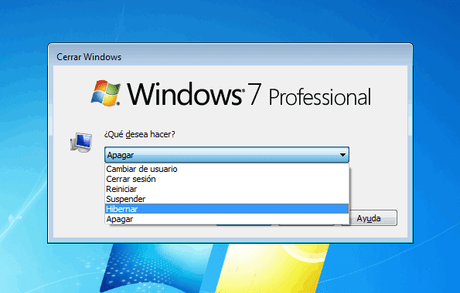
Rara vez dejo hibernado mi equipo, incluso, en algún tiempo me olvide de que esa característica estuviera ahí, si no fuera por el blog de un amigo que publicó Hibernate Enable or Disable de la web de Sordum, fue que me anime a crear mi propia herramienta. Claro, menos potente que Hibernade Enable.
La función de Hibernar el sistema permite que el equipo se encienda más rápido, esto es posible gracias a que esta característica toma una instantánea en el disco duro. Por lo que, si acostumbras a dejar el equipo muchas horas sin usar, puedes recurrir a esta opción.
Principales ventajas para deshabilitar la hibernación en el sistema:
- Recuperar espacio en el disco duro.
- Aumentar la vida útil de las unidades SSD
Después de saber lo básico sobre esta característica de Windows, tú decides si mantenerlo habilitado en tu sistema o no.
Si no estas acostumbrado a usar esta opción, y decides desactivarlo para recuperar algo de espacio en tu disco duro, puedes usar DisableHibernate.
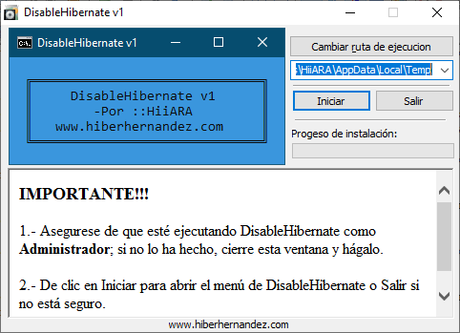
DisableHibernate es una herramienta a base de script que le permite desactivar la hibernación de Windows de manera fácil. Además de indicarle si la hibernación se encuentra activada o no.
Cómo usar
- Descargue DisableHibernate desde el siguiente enlace
- Descomprime
- Ejecute como Administrador
- Clic en Iniciar
- Presione la tecla que DisableHibernate le indica, si desea habilitar o deshabilitar la hibernación en Windows.
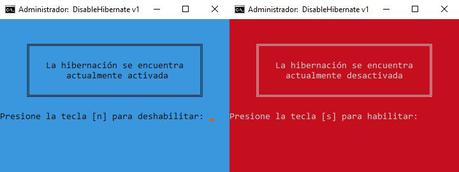
Aquí puede apreciar que DisableHibernate hizo su trabajo, comparando la siguiente imagen con la principal de esta publicación.

Pude haber hecho que DisableHibernate se ejecutara automáticamente como Administrador, y que el usuario no tuviera que hacerlo manualmente, pero, estamos perdiendo esas pequeñas costumbres, así que decidí dejarlo así.
Dejo pendiente la opción para cambiar el tamaño del archivo hiberfil.sys, es decir, que la hibernación utilice su tamaño mínimo, mediano, máximo o reducido. Pero esto quizás sea para otra versión.
Ustedes pueden mejorar DisableHibernate, para ello, únicamente descompriman con su herramienta preferida, y empiecen a editar.
Cualquier duda o sugerencia, dejarlo en los comentarios.

